Microsoft Word就算不是最流行的文字处理软件,也可以算得上是一种常用的文字处理工具。但是,为了最大限度地利用Word,你必须会在越来越复杂的菜单和屏幕中导航。所幸的是,插入页码并不难。
步骤方法 1插入页码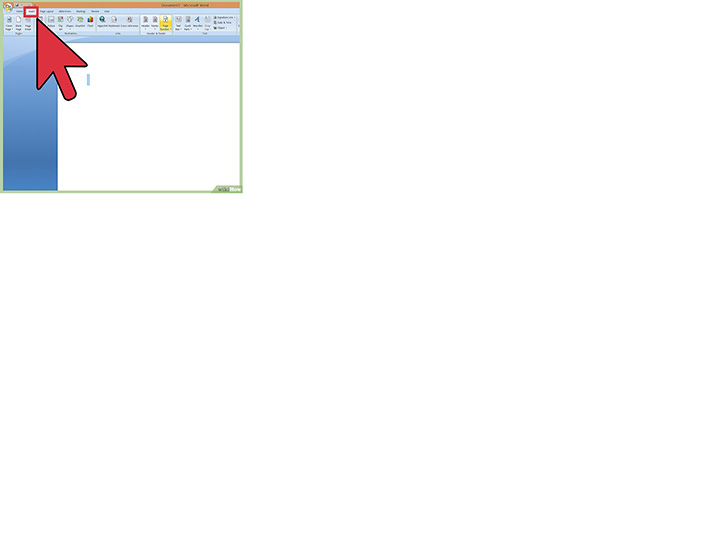 双击页面的顶部或底部。这样将会打开“设计菜单”,用于插入页码。或者点击顶部栏中的“插入”。这样就会在顶部出现一个带状菜单,供你添加页码。
双击页面的顶部或底部。这样将会打开“设计菜单”,用于插入页码。或者点击顶部栏中的“插入”。这样就会在顶部出现一个带状菜单,供你添加页码。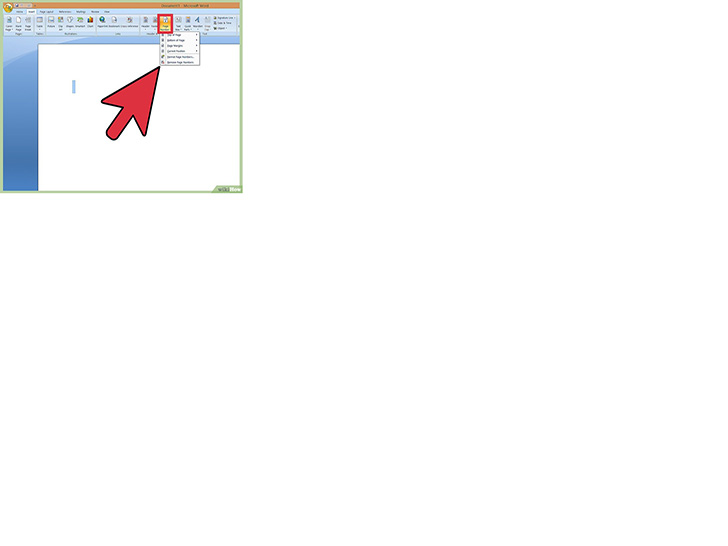 选择“页码”以显示选项。你可以选择页码的位置。将鼠标停留在每个选项上(“页面顶端”、“页面底端”等)可以查看更多选项,你还能决定是将数字放在左边、右边还是中间。在“设计”菜单中,“页码”应该位于最左侧。在“插入”菜单中,“页码”应该在中间。
选择“页码”以显示选项。你可以选择页码的位置。将鼠标停留在每个选项上(“页面顶端”、“页面底端”等)可以查看更多选项,你还能决定是将数字放在左边、右边还是中间。在“设计”菜单中,“页码”应该位于最左侧。在“插入”菜单中,“页码”应该在中间。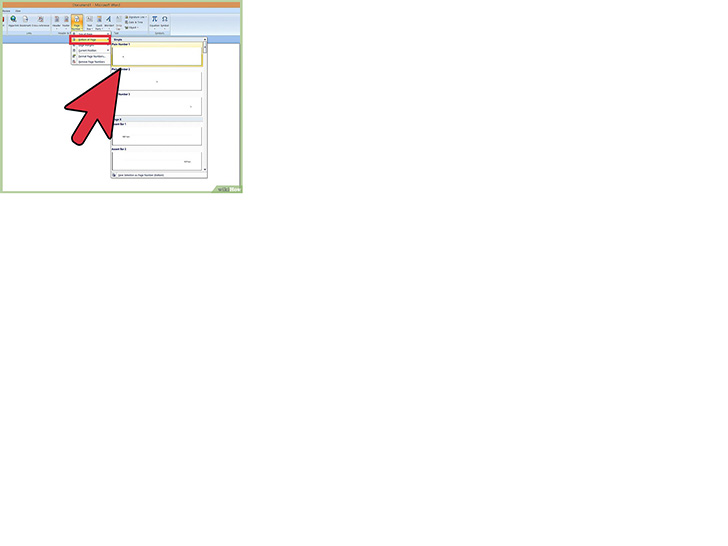 选择页码样式来自动设置页码。选择好了页码位置后,Word会自动将页码添加到整个文档中。页码有很多选项。但要是页码并非你想要的,也可以对其稍做调整。
选择页码样式来自动设置页码。选择好了页码位置后,Word会自动将页码添加到整个文档中。页码有很多选项。但要是页码并非你想要的,也可以对其稍做调整。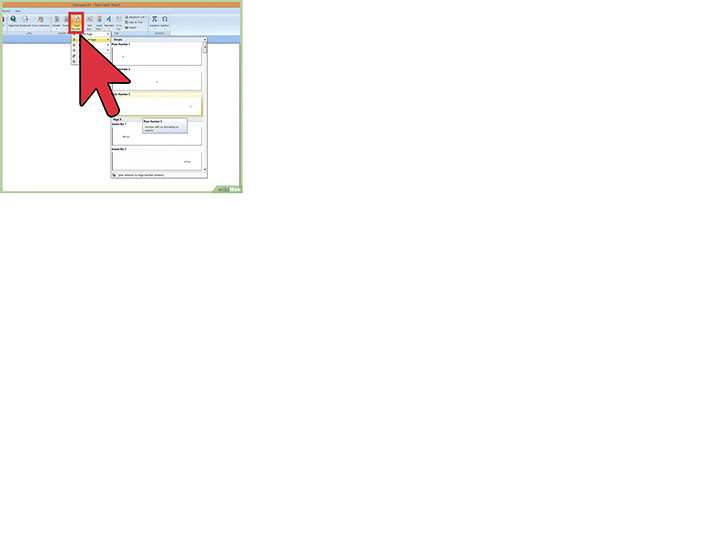 注意,有些版本的Word创建页码的方式可能稍微有所不同。每个版本的Word略有不同,因此按钮的确切位置可能会发生变化。但是,所有当前版本的Word都可以通过双击页面顶部或底部来编辑页码。双击后你就可以打开“页码”菜单。方法 2设置页码格式
注意,有些版本的Word创建页码的方式可能稍微有所不同。每个版本的Word略有不同,因此按钮的确切位置可能会发生变化。但是,所有当前版本的Word都可以通过双击页面顶部或底部来编辑页码。双击后你就可以打开“页码”菜单。方法 2设置页码格式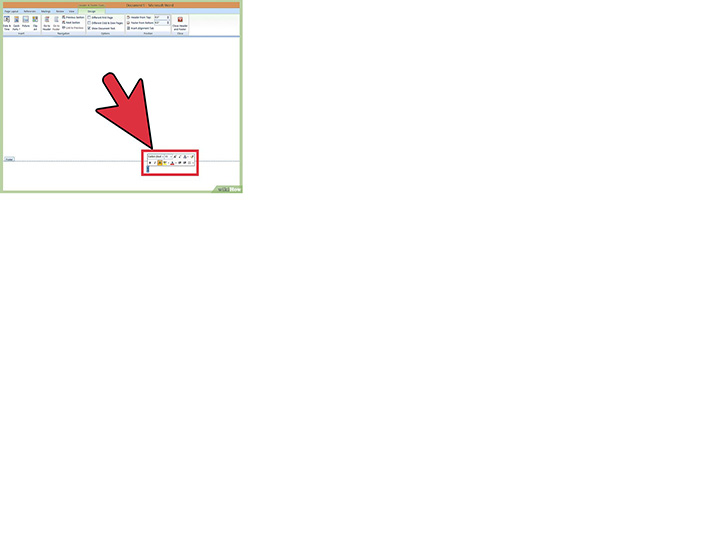 双击页码可更改字体、颜色或样式。如果你想在页码上使用特定的字体,只需双击即可。页码会用蓝色高亮显示,就和在Word上高亮显示其他文本一样。然后,只需正常调整字体、颜色和大小。整个文档将会自动沿用。
双击页码可更改字体、颜色或样式。如果你想在页码上使用特定的字体,只需双击即可。页码会用蓝色高亮显示,就和在Word上高亮显示其他文本一样。然后,只需正常调整字体、颜色和大小。整个文档将会自动沿用。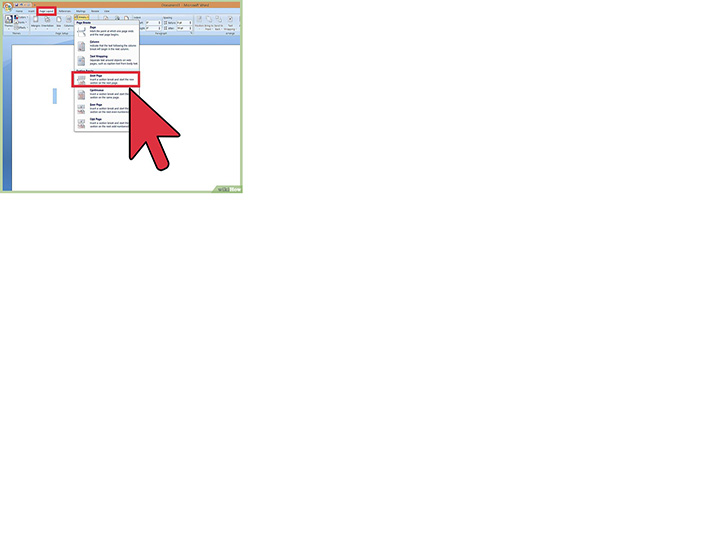 使用分页符重新开始编号。如果你想让文档后面的页面以“1”开始编号,那就需要分隔页面。首先,将光标放在要重新编号的页面的开头。然后:点击“页面布局”→ 顶部菜单栏的“分隔符”。选择“分隔符”中的“下一页”。双击当前页面的页码。点击“页码”,然后选择“设置页码格式”。选择气泡状标签“起始页码”,然后选择“1”,从而使这个页面从1开始重新编号。
使用分页符重新开始编号。如果你想让文档后面的页面以“1”开始编号,那就需要分隔页面。首先,将光标放在要重新编号的页面的开头。然后:点击“页面布局”→ 顶部菜单栏的“分隔符”。选择“分隔符”中的“下一页”。双击当前页面的页码。点击“页码”,然后选择“设置页码格式”。选择气泡状标签“起始页码”,然后选择“1”,从而使这个页面从1开始重新编号。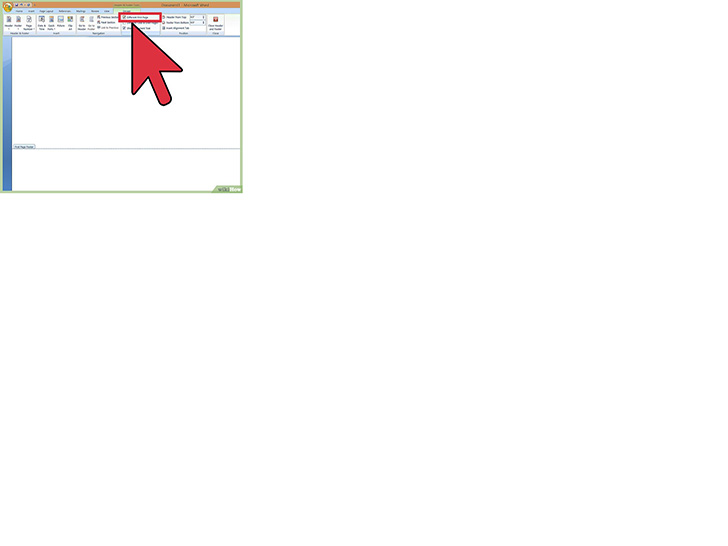 为了使标题页更简洁,首页不要编号。按如下方式操作:再次双击页眉或页脚,弹出正确的菜单。然后找到标题为“首页不同”的框,将它选中。现在,你可以放心点击首页的页码并把它删掉,同时其余的页码会保持不变。很多时候,点击“首页不同”按钮就能直接自动删除首页页码。大多数演示文稿和论文的首页不需要页码——因为它是第一个页面,所以页码当然是“1”。
为了使标题页更简洁,首页不要编号。按如下方式操作:再次双击页眉或页脚,弹出正确的菜单。然后找到标题为“首页不同”的框,将它选中。现在,你可以放心点击首页的页码并把它删掉,同时其余的页码会保持不变。很多时候,点击“首页不同”按钮就能直接自动删除首页页码。大多数演示文稿和论文的首页不需要页码——因为它是第一个页面,所以页码当然是“1”。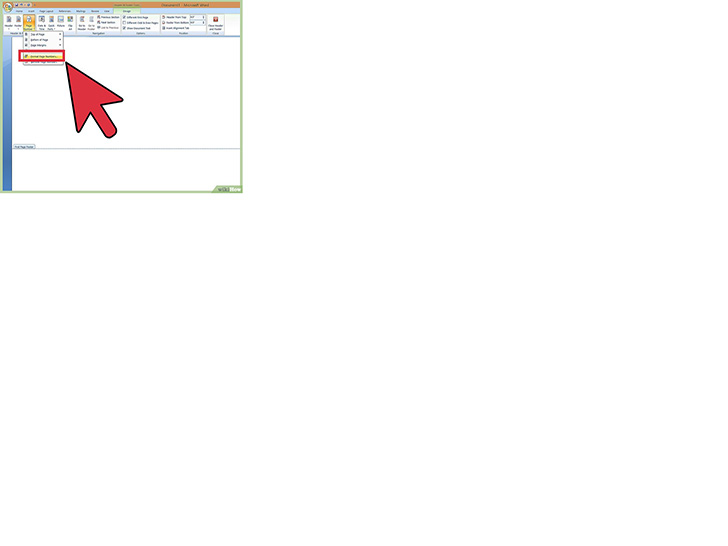 使用“设置页码格式”进行特定更改,比如页码类型和章节标题。如果你想设置得再详细一点,那就再次双击页眉或页脚。点击“页码”,然后在出现的菜单中点击“设置页码格式”。可以在这里设置不同类型的页码,如罗马数字或字母,以及自定义页码基本样式。这种方法虽然不是特别管用,但还是可以奏效的。
使用“设置页码格式”进行特定更改,比如页码类型和章节标题。如果你想设置得再详细一点,那就再次双击页眉或页脚。点击“页码”,然后在出现的菜单中点击“设置页码格式”。可以在这里设置不同类型的页码,如罗马数字或字母,以及自定义页码基本样式。这种方法虽然不是特别管用,但还是可以奏效的。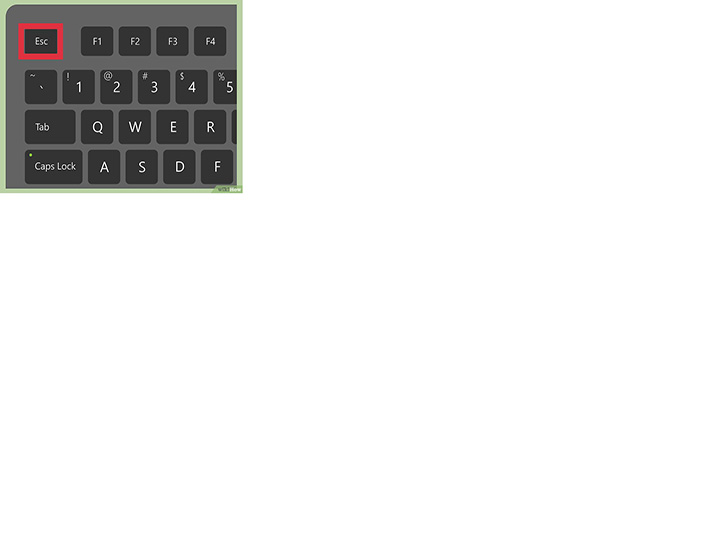 按“esc”键退出“页眉”、“页脚”和“设计”菜单栏。按退出键可以返回正常的文档界面,并且页码的格式也会被设置好。现在你可以编辑文字了!方法 3在手机应用程序上插入页码
按“esc”键退出“页眉”、“页脚”和“设计”菜单栏。按退出键可以返回正常的文档界面,并且页码的格式也会被设置好。现在你可以编辑文字了!方法 3在手机应用程序上插入页码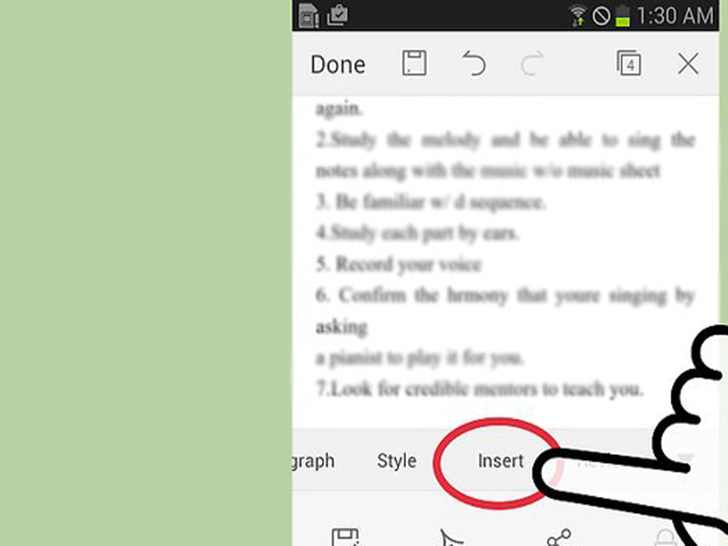 点击“插入”。将会显示一个用于设置“文档”格式的简化菜单,使用起来甚至比桌面应用程序更简单。
点击“插入”。将会显示一个用于设置“文档”格式的简化菜单,使用起来甚至比桌面应用程序更简单。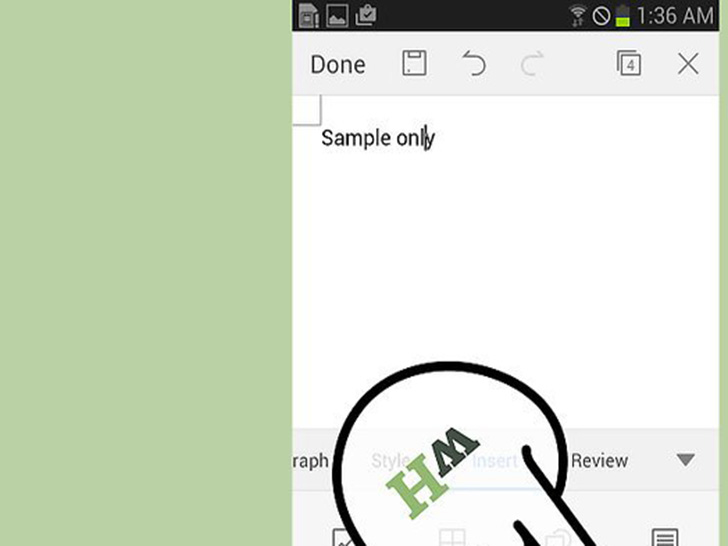 选择“页码”来设置编号。你有很多选择来设置页码的位置,包括部分艺术字。
选择“页码”来设置编号。你有很多选择来设置页码的位置,包括部分艺术字。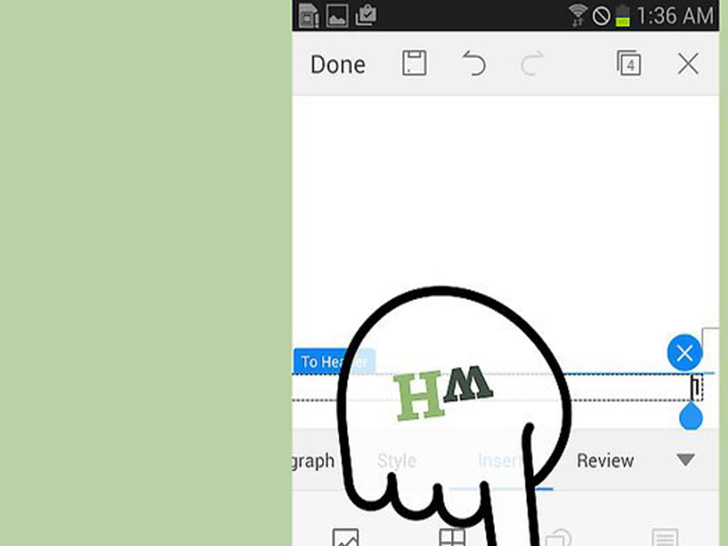 选择“页眉和页脚”,然后选择“选项”来自定义页码。这样你就可以设置一个不同的首页,更改奇数页和偶数页的外观,或者完全删除页码。
选择“页眉和页脚”,然后选择“选项”来自定义页码。这样你就可以设置一个不同的首页,更改奇数页和偶数页的外观,或者完全删除页码。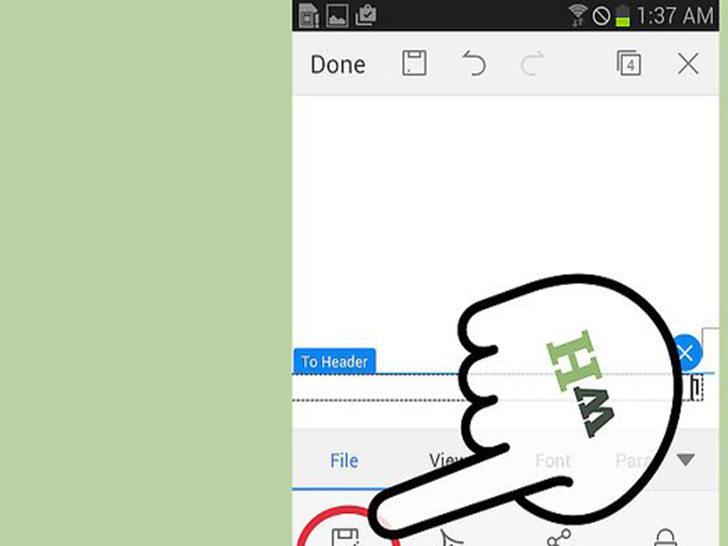 将文档从应用程序无缝传输到电脑的Word中。手机应用程序中的任何更改都可以在桌面程序中正常显示出来,因此你可以安全地在这里添加或更改页码,并且在将文档发送到另一个程序时,页码仍会保持不变。小提示如果你准备创建一个复杂的页眉或页脚(比如你的名字或标题),先尝试添加页码。这样会更容易一些。
将文档从应用程序无缝传输到电脑的Word中。手机应用程序中的任何更改都可以在桌面程序中正常显示出来,因此你可以安全地在这里添加或更改页码,并且在将文档发送到另一个程序时,页码仍会保持不变。小提示如果你准备创建一个复杂的页眉或页脚(比如你的名字或标题),先尝试添加页码。这样会更容易一些。 图片声明:本站部分配图来自人工智能系统AI生成,觅知网授权图片,PxHere摄影无版权图库。本站只作为美观性配图使用,无任何非法侵犯第三方意图,一切解释权归图片著作权方,本站不承担任何责任。如有恶意碰瓷者,必当奉陪到底严惩不贷!
内容声明:本文中引用的各种信息及资料(包括但不限于文字、数据、图表及超链接等)均来源于该信息及资料的相关主体(包括但不限于公司、媒体、协会等机构)的官方网站或公开发表的信息。部分内容参考包括:(百度百科,百度知道,头条百科,中国民法典,刑法,牛津词典,新华词典,汉语词典,国家院校,科普平台)等数据,内容仅供参考使用,不准确地方联系删除处理!本站为非盈利性质站点,发布内容不收取任何费用也不接任何广告!
免责声明:我们致力于保护作者版权,注重分享,被刊用文章因无法核实真实出处,未能及时与作者取得联系,或有版权异议的,请联系管理员,我们会立即处理,本文部分文字与图片资源来自于网络,部分文章是来自自研大数据AI进行生成,内容摘自(百度百科,百度知道,头条百科,中国民法典,刑法,牛津词典,新华词典,汉语词典,国家院校,科普平台)等数据,内容仅供学习参考,不准确地方联系删除处理!的,若有来源标注错误或侵犯了您的合法权益,请立即通知我们,情况属实,我们会第一时间予以删除,并同时向您表示歉意,谢谢!

